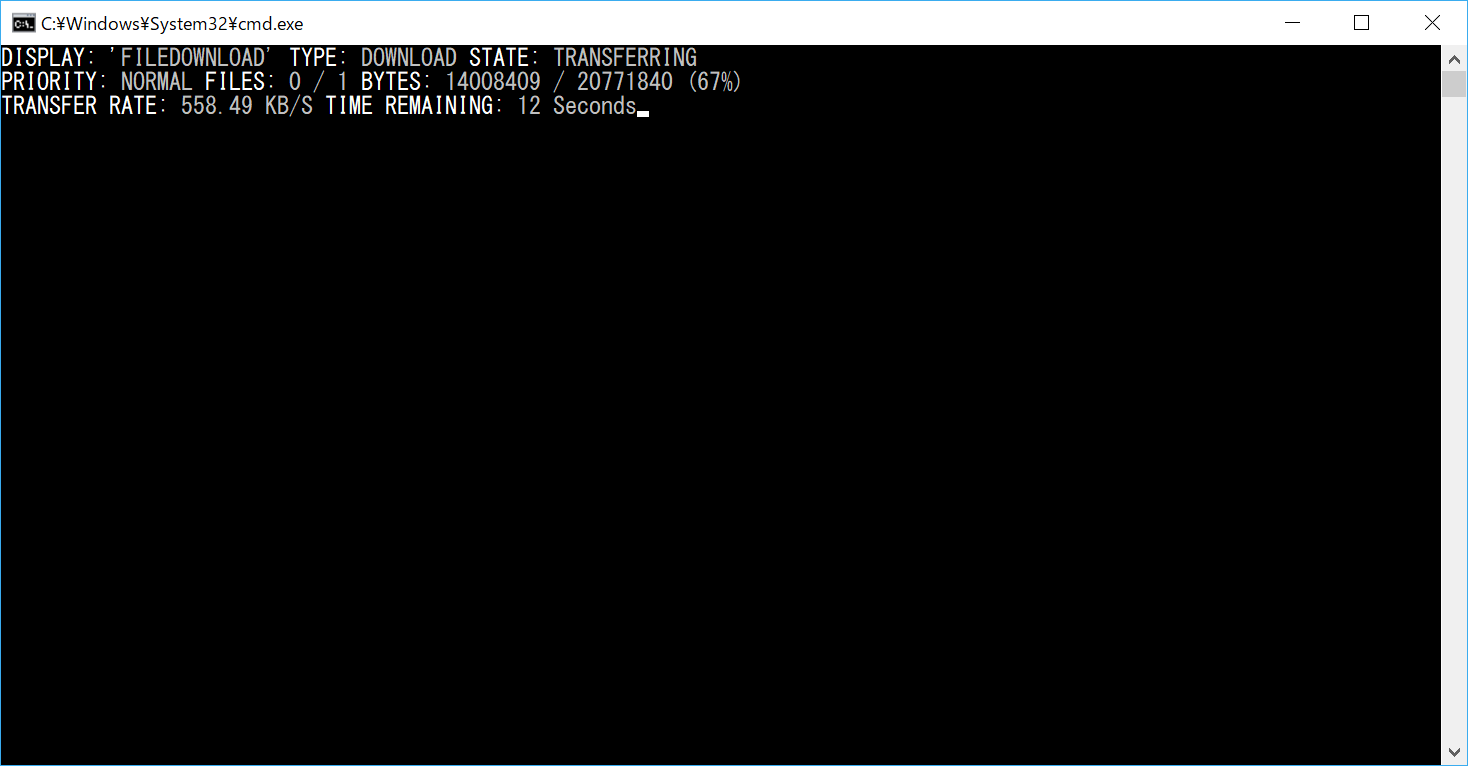
前回は wget.exe という実行ファイルを利用しましたが、今回は Windows 標準機能である bitsadmin を利用して Web のファイルをまとめてダウンロードする方法を紹介します。
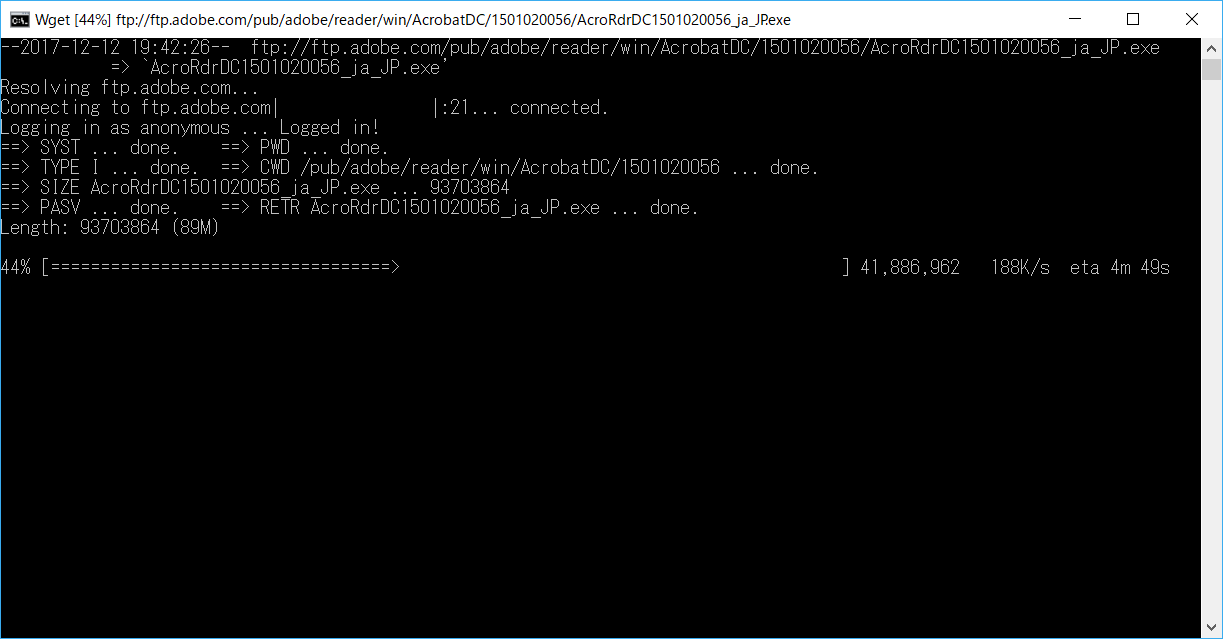
wgetとテキストファイルを利用してインターネットのファイルを一度にまとめてダウンロードする方法 (HTTP、HTTPS、FTPに対応)【共通編】
Web 上にある複数のファイルをコマンドでまとめてダウンロードするバッチファイルを公開しました。
HTTP/HTTPS、FTPに対応していますので、ほとんどの場合はこのやり方だけ押さえておけば大丈夫です。
table...
HTTP のみの対応となりますが、準備するものバッチファイルとテキストファイルのみのため、フリーソフトの利用が禁止されている現場などで使える技になります。
| 対象OS | Windows 7,Windows 8.1,Windows 10 |
|---|
必要な資材の準備
まず、以下のコマンドをコピーします。
@echo off
pushd %~dp0
for /f %%i in (list.txt) do (
bitsadmin /TRANSFER FILEDOWNLOAD %%i %~dp0\%%~nxi
)
echo.
echo ダウンロードが完了しました。
pause
exit
メモ帳にコピーしたコマンドを貼り付けます。
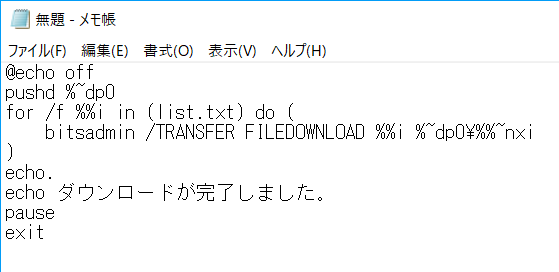
入力後、ファイル名はご自身の好きな名前、拡張子を「.bat」にして保存します。
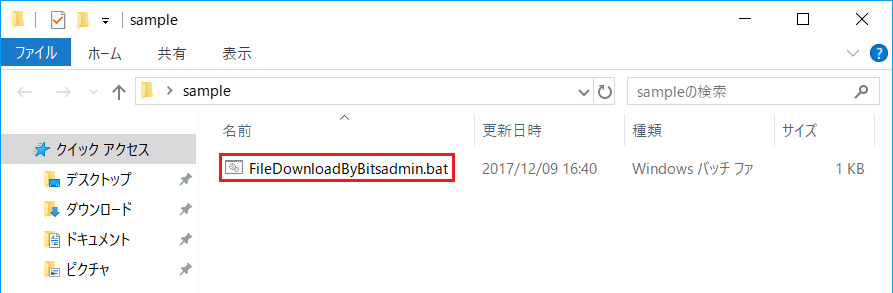
再度、新規でメモ帳を開き、ダウンロードしたいファイルのURLを一行ずつ入力して保存します。
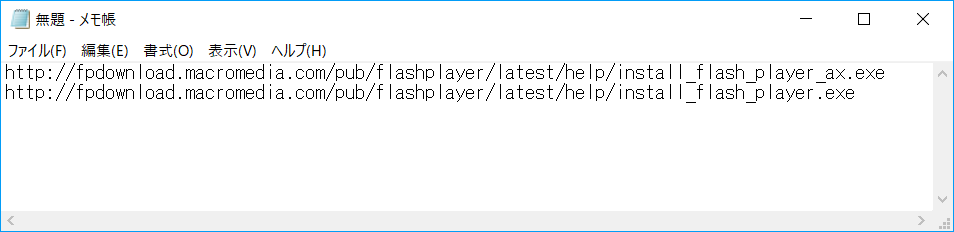
入力後、ファイル名を「list.txt」にして保存してください。以上で準備完了です。
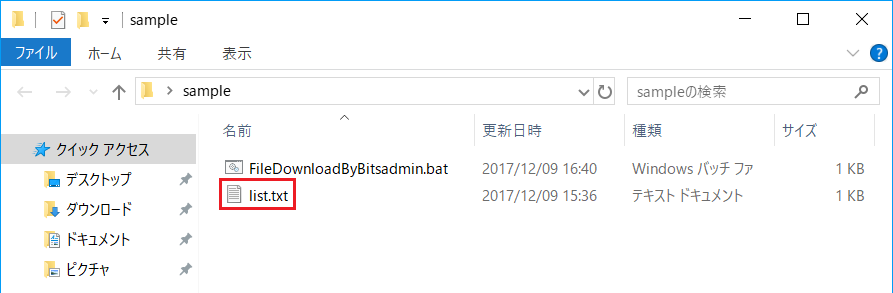
バッチを実行する
「FileDownloadByBitsadmin.bat」を管理者として実行します。
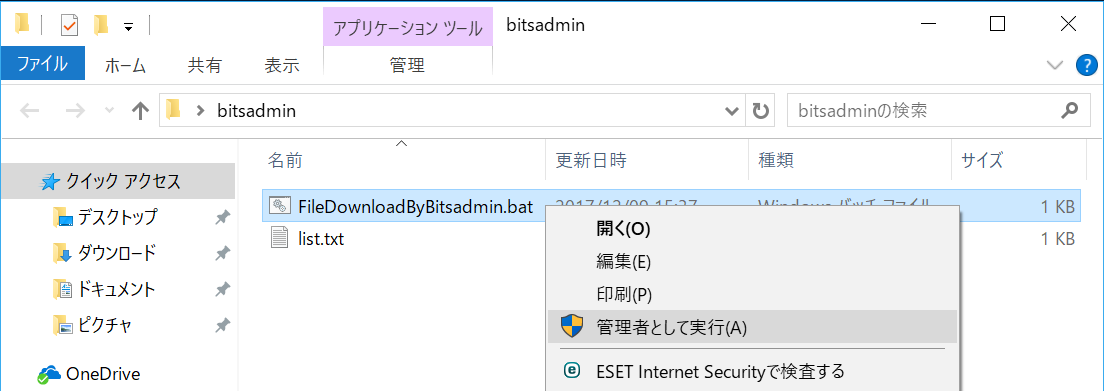
ファイルのダウンロードが開始されます。
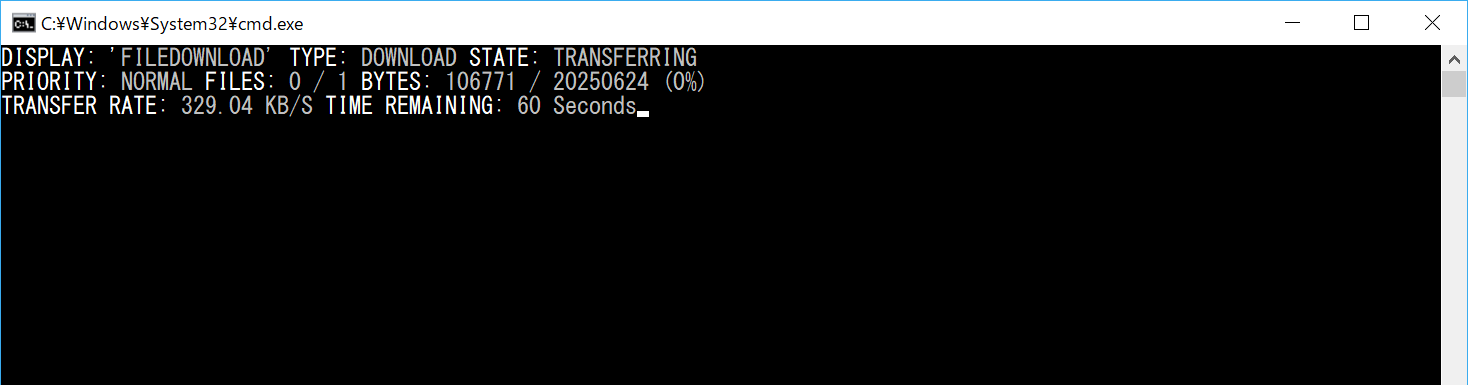
「ダウンロードが完了しました。続行するには何かキーを教えてください。」と表示されたら、Enter を押して画面を閉じます。
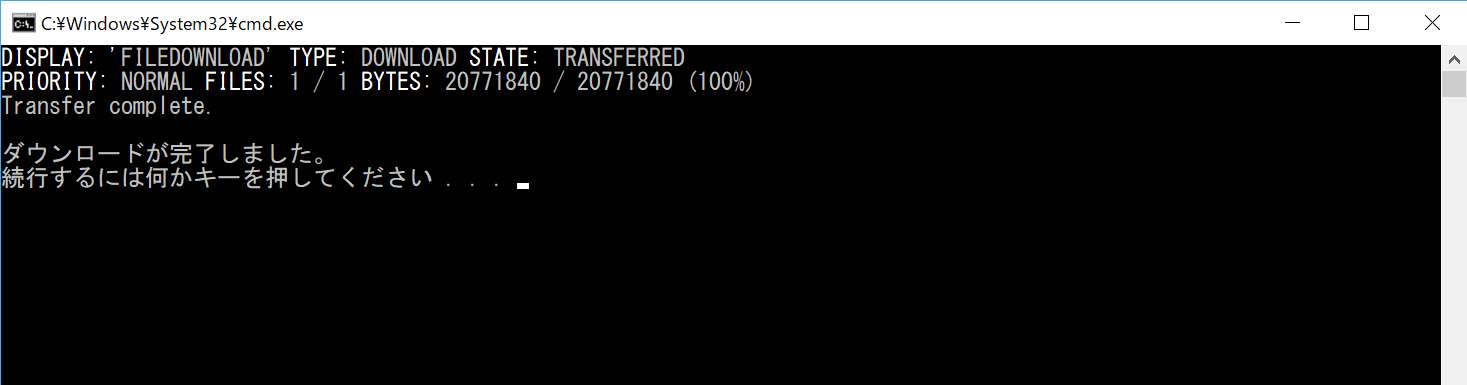
ファイルがダウンロードされました。
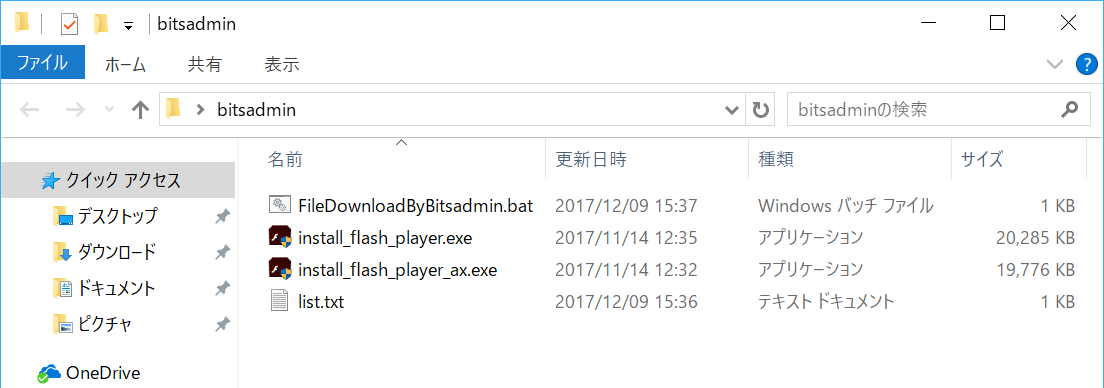
ワンポイント アドバイス
なお、今回の方法はhttpのみの対応となるため、httpsやFTPからのダウンロードはできません。それらに対応させるためにはwgetというツールを使ってバッチを作成する必要があります。詳しい方法は以下で紹介していますので、ぜひ参考にしてみてください。
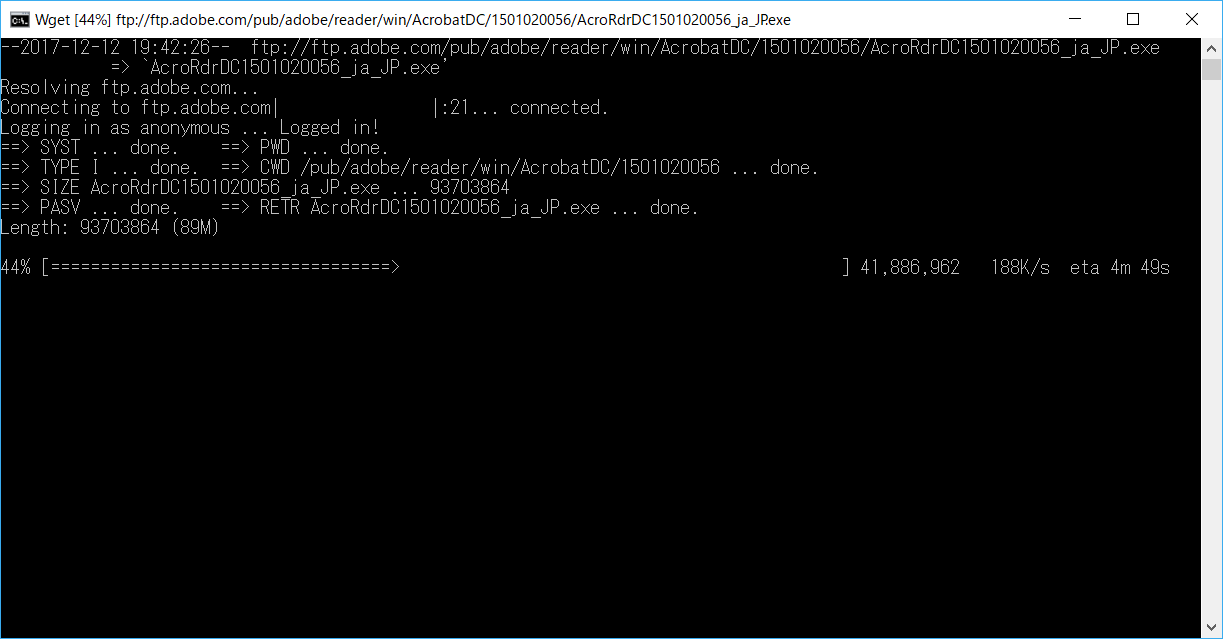
wgetとテキストファイルを利用してインターネットのファイルを一度にまとめてダウンロードする方法 (HTTP、HTTPS、FTPに対応)【共通編】
Web 上にある複数のファイルをコマンドでまとめてダウンロードするバッチファイルを公開しました。
HTTP/HTTPS、FTPに対応していますので、ほとんどの場合はこのやり方だけ押さえておけば大丈夫です。
table...
